Ci sono molti motivi per cui vorresti inviarefile tra computer Linux. Forse è necessario ottenere alcuni dati dal desktop al laptop portatile. Oppure, forse hai alcuni file di configurazione da impostare su più macchine e l'elenco potrebbe continuare.
Da un po 'di tempo, molti utenti Linux hanno inviato fileavanti e indietro attraverso strumenti come SCP, Samba o anche FTP. Mentre questi strumenti sicuramente portano a termine il lavoro, non è esattamente un processo facile e veloce. Ecco dove entra in gioco Transport: è un semplice strumento che, una volta installato su due PC Linux, può inviare e ricevere file su una rete.
Nota: il trasporto funziona solo su una LAN locale. Non è possibile utilizzare questo strumento per trasferire file su Internet. Se devi inviare file su Internet, prendi in considerazione l'utilizzo di SSH o qualcosa di simile alla sincronizzazione dei file Syncthing o persino Dropbox.
Installa trasporto
L'applicazione di trasporto è stata creata appositamente perSistema operativo elementare, quindi se utilizzi il sistema operativo, lo troverai in AppCenter e potrai installarlo con relativa facilità. Tuttavia, non devi essere un fan elementare per utilizzare questa fantastica app! A quanto pare, è disponibile come pacchetto Snap e anche il codice sorgente è disponibile.
Per far funzionare la tua copia di Transport su Linux, apri una finestra del terminale premendo Ctrl + Maiusc + T o Ctrl + Alt + T sulla tastiera e seguire le istruzioni dettagliate di seguito.
App Center
Come accennato in precedenza, la condivisione di file di trasportol'applicazione è sviluppata principalmente per gli utenti del sistema operativo elementare, quindi l'app è prontamente disponibile su AppCenter. Se non riesci a trovare il trasporto cercando "Trasporto", fatti un favore e controlla la pagina Transport AppCenter per ulteriori informazioni.
Pacchetto Snap
Il modo migliore per utilizzare questa app se non sei un fandi Elementary è scaricare e installare il pacchetto Snap dallo store Snap. Per fare ciò, è necessario abilitare il supporto Snap sul proprio sistema operativo Linux. Fortunatamente, i sistemi operativi Linux più moderni supportano i pacchetti Snapd e Snap a questo punto, quindi non dovrebbe essere difficile.
Per far funzionare Snaps sul tuo PC, vai a questo tutorial. In alternativa, se stai utilizzando una distribuzione che non supporta Snaps, prova invece a installare Ubuntu.
Una volta che hai Snapd in esecuzione sul tuo PC Linux, può essere facilmente scaricato con il installazione a scatto comando.
sudo snap install transporter
Codice sorgente
Desideri utilizzare Transporter ma non riesci a installare SnapPacchetti? Prova a compilare il codice sorgente. Per compilare il programma, vai su GitHub e installa tutte le dipendenze elencate nella pagina dello sviluppatore. Quindi, inserisci i seguenti comandi per far funzionare l'app.
git clone https://github.com/bleakgrey/Transporter.git cd Transporter meson build --prefix=/usr cd build sudo ninja install com.github.bleakgrey.transporter
Utilizzare Transporter per inviare file
Per avviare un trasferimento con Transporter, apri l'app. Questo viene fatto aprendo il menu dell'applicazione e cercando "Transporter". L'app può essere eseguita anche premendo Alt + F2 e digitando "transporter" nella casella.
Una volta che l'app è aperta sul mittente, vaisul computer che riceverà il file, installa l'app e aprila. L'app deve essere aperta su entrambi i dispositivi (sulla stessa rete) affinché i trasferimenti di file funzionino.
Con l'app aperta su entrambe le macchine, è ora di farloinvia un file. Per inviare, trova il pulsante "Invia file" e fai clic con il mouse. Verrai quindi portato in una casella di trasferimento. Sentiti libero di trascinare i file o le cartelle che desideri inviare. In alternativa, fai clic sulla casella per cercare i tuoi dati con la finestra del browser dei file.

Al momento del caricamento dei file su Transport, l'appgenererà un codice ID di trasferimento univoco. Prendi il codice, copialo negli appunti e invialo al tuo amico. Dovrebbero quindi essere in grado di scaricare il file tramite Transport.
Ricezione di file
Per ricevere i file inviati tramite Transport, assicurarsi che l'app sia aperta su entrambi i computer. Una volta che entrambi sono aperti, chiedi all'altra persona di avviare un trasferimento di file tramite l'app.
Supponendo che l'avvio del file abbia esito positivo, ail codice di trasferimento verrà generato alla fine del mittente. Chiedi loro di inviarti questo codice. Quindi, prendi il codice e trova l'opzione in Transport che dice "Ricevi file" e fai clic su di esso con il mouse.
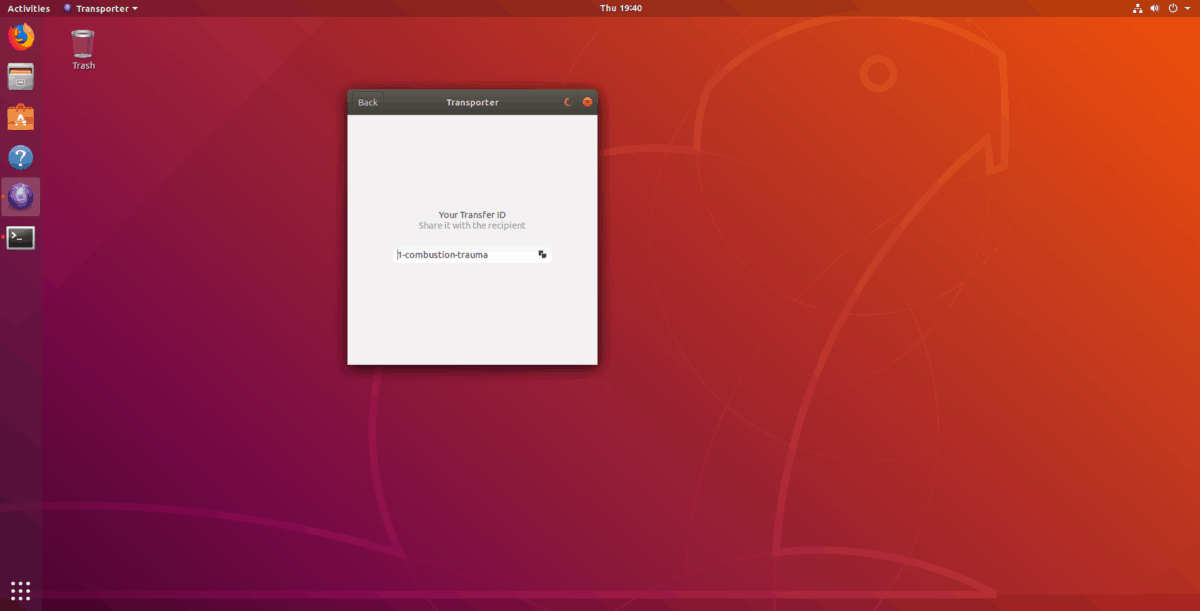
Dopo aver selezionato il pulsante "Ricevi file", aapparirà una casella di testo. Inserisci il codice ID nella casella e il trasferimento inizierà immediatamente. Al termine del trasferimento, vedrai i file nella cartella "Download" sul tuo PC Linux.













Commenti